መስመሩ In የማንኛውም መሳሪያ ግቤት ነው (ኤሌክትሮኒክ ብቻ አይደለም) ፣ በውስጡ የውጤት ምልክት ደረጃ ከግብዓት ደረጃ ጋር የሚመጣጠን ነው። በሌላ አገላለጽ ይህ ግብዓት ነው ፣ ምልክቱ በምንም ዓይነት በምንም መንገድ የማይሰራበት ወደ ውስጥ የሚገባ። በኮምፒተር የድምፅ ካርዶች ላይ መስመሩ ብዙውን ጊዜ ሰማያዊ ጃክ ነው ፡፡ ጊታር ፣ ሲዲ ማጫወቻ ፣ ሬዲዮ እና ሌሎች መሣሪያዎችን ከድምፅ ካርድ ጋር ለማገናኘት የሚያገለግል ሲሆን በውጤቱ ላይ ያለው ምልክት ደግሞ ተጨማሪ ሂደት አያስፈልገውም ፡፡
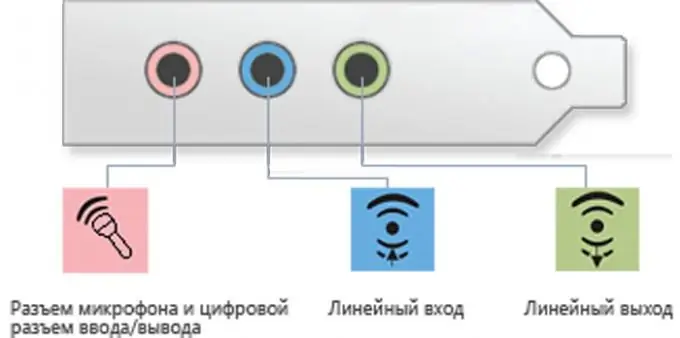
መመሪያዎች
ደረጃ 1
መስመሩ ብዙውን ጊዜ በነባሪነት ይነቃል ፣ እና መሣሪያን ሲያገናኙ ድምጽ የማይሰሙ ከሆነ የሚከተሉትን ማረጋገጥ አለብዎት:
- በድምጽ ካርድዎ ላይ ሾፌሮች ተጭነዋል?
- መስመሩ በመስመር-ውስጥ (ለአንዳንድ የድምፅ ካርድ መገልገያዎች) ተዘጋጅቷል?
- በመለዋወጫ ውስጥ ያለው የድምፅ መጠን ነው?
ደረጃ 2
ሾፌሮቹን በተመለከተ ከድምጽ ካርዱ ጋር በዲስክ መሰጠት አለባቸው ወይም በኮምፒተርዎ ላይ (አዲስ ከሆነ) አስቀድመው መጫን አለባቸው። አለበለዚያ የድምጽ ካርዱን ሞዴል መፈለግ እና አስፈላጊውን ሾፌር ከበይነመረቡ ማውረድ ያስፈልግዎታል ፡፡
ደረጃ 3
ለአንዳንድ የሃርድዌር አምራቾች ከሾፌሮች ጋር ልዩ መገልገያዎች ተጭነዋል ፣ የዊንዶውስ ቀላቃይ የተራዘመ አናሎግዎች ፡፡ ለምሳሌ ፣ ሪልቴክ ፡፡ በእንደዚህ ያሉ ሁኔታዎች ውስጥ ይህንን ፕሮግራም ማሄድ እና የመስመሩ ግቤት እንደነቃ ማየት ያስፈልግዎታል ፡፡ የዚህ ፕሮግራም አቋራጭ ከሰዓት ቀጥሎ ባለው የስርዓት መሣቢያ ውስጥ ይገኛል ፡፡ በሚከፈተው የቅንብሮች መስኮት ውስጥ ሳጥኑ ላይ ምልክት ያድርጉበት ወይም በመስመር ግቤት አዶው (ሰማያዊ ግብዓት) አጠገብ ያለውን “አንቃ” ቁልፍን ጠቅ ያድርጉ ፡፡ ከዚያ በኋላ ማብራት አለበት ፡፡ በተመሳሳይ ፕሮግራም ውስጥ ቀላቃይውን ይክፈቱ ወይም ወደ ቅንጅቶች ተጓዳኝ ክፍል ይሂዱ ፡፡ እዚህ ከመስመር-ውስጥ ጋር የሚዛመደው የድምጽ መቆጣጠሪያ እንደተነሳ ማየት ያስፈልግዎታል። አለበለዚያ ያንሱ ፡፡
ደረጃ 4
የተጫኑ ተጨማሪ መገልገያዎች ከሌሉዎት ወይም እነሱን እንዴት ማሄድ እንደሚችሉ ካላወቁ የስርዓት ማደባለቂያውን መጠቀም ይችላሉ። እሱ የሚገኘው በ:
ለዊንዶስ ኤክስፒ: ጅምር> ቅንብሮች> የመቆጣጠሪያ ፓነል> ድምፆች እና የኦዲዮ መሣሪያዎች> ትር: ጥራዝ> የላቀ …
የስርዓት ቀላቃይ መስኮት ይከፈታል። “ሊን. መግቢያ . ከእሱ በታች “ጠፍቷል” የሚል ስያሜ ያለው የድምጽ መጠን እና የአመልካች ሳጥን ታያለህ። ከዚህ ጽሑፍ አጠገብ ያለው አመልካች ሳጥን መወገድ አለበት ፣ እና የድምጽ ተንሸራታቹ ወደሚፈልጉት የድምጽ መጠን ይዛወራል።
ለዊንዶውስ 7 በ Start> የቁጥጥር ፓነል> ሃርድዌር እና ድምፅ> በ “ድምፅ” ስር “ድምጹን ያስተካክሉ” የሚለውን ይጫኑ በመቀጠል በ “መስመር ውስጥ” መለያ ስር የድምጽ ተንሸራታቹን ወደሚፈለገው ደረጃ ያሳድጉ ፡፡







